时间:2019-03-22 16:26:45 作者:lizhu 来源:系统之家 1. 扫描二维码随时看资讯 2. 请使用手机浏览器访问: https://m.xitongzhijia.net/xtjc/20190322/152787.html 手机查看 评论 反馈
最近有Win8用户反映,因为工作的原因,需要查看自己的电脑配置,但自己又不知道该怎么查看,为此非常烦恼。那么,Win8怎么看电脑配置呢?下面,我们就一起往下看看Win8查看电脑配置的方法。
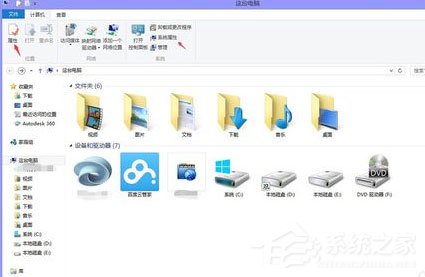
方法/步骤
1、打开电脑后,在桌面或者文件夹中找到我的电脑或者计算机,然后点击鼠标右键,选择属性进入,如下图所示,可以看到安装系统,cpu等信息;
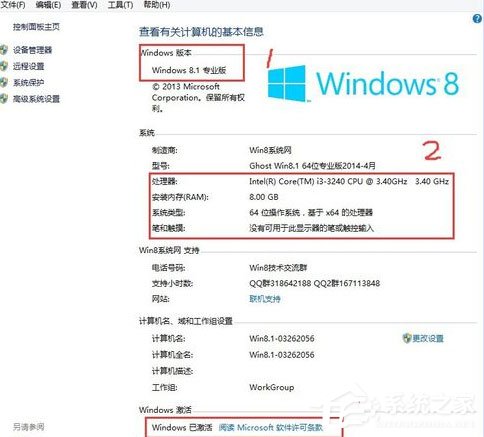
2、在窗口左边还有一些选项,点击左上方的设备管理选项,如下图所示,进入其界面;
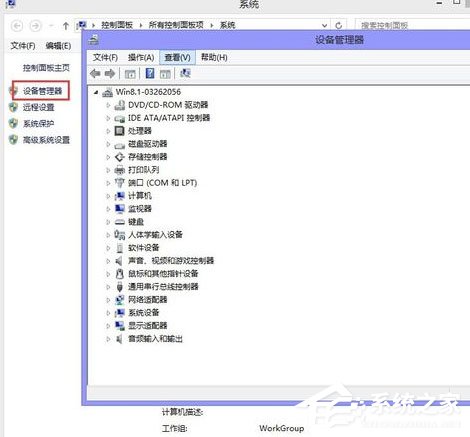
3、然后在窗口右边可以点击处理器或者磁盘驱动等,可以看到自己电脑的硬盘等信息;
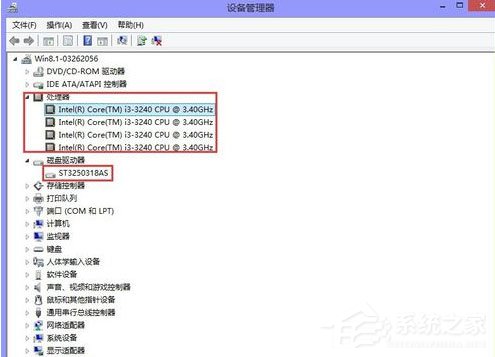
4、当然还可以看更多,如下图所示,比如在设备管理器下方,你还可以了解到声卡、网卡、显卡等信息;
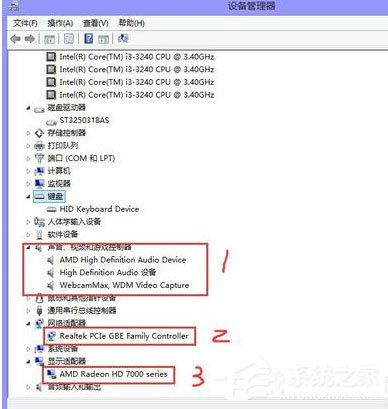
5、还有一个比较简单的,就是打开我的电脑或者计算机后,你可以看到自己电脑有几个盘,每个盘的大小,能不能读取光驱等。
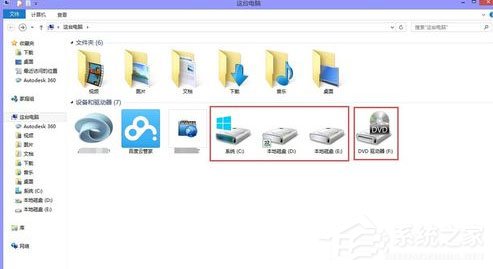
以上就是Win8查看电脑配置的具体方法,按照以上方法进行操作后,就能轻松查看到电脑配置信息了。
发表评论
共0条
评论就这些咯,让大家也知道你的独特见解
立即评论以上留言仅代表用户个人观点,不代表系统之家立场